7.1 同步实验
单击【实验】标签中的【同步实验】按钮 ,弹出实验面板, 左侧是知识体系结构,右侧是素材列表。
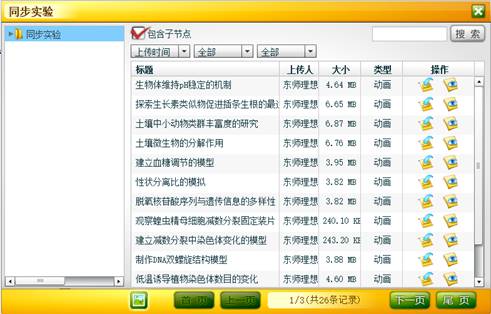
在登录状态下,可查看实验中的资源。可展开左侧目录结构按照知识节点进行查看,也可以通过点击 按钮,切换成缩略图显示。
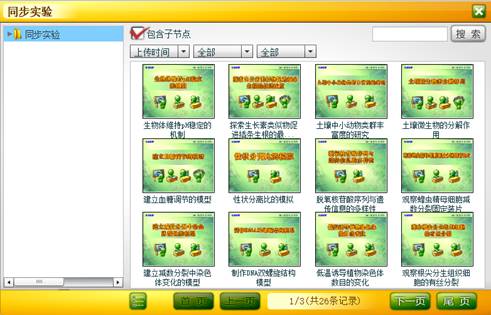
【缩略图】形式下的资源,执行插入操作时,有三种方法,一是选择资源,双击下载,资源开始下载,下载过程同“列表”形式;二是在缩略图上右击资源,点击“插入”或“预览”,资源即执行下载操作,下载过程亦同“列表”形式;三是点击缩略图上的“插入”按钮即可插入资源。
注:资源下载过程中,无论是“列表”还是“缩略图”的形式,若出现下载进度条,则说明此资源是首次执行插入操作。若之前已经下载或插入过此资源,点击“插入”按钮时,资源省去下载的过程,将直接插入到学科教学平台中。
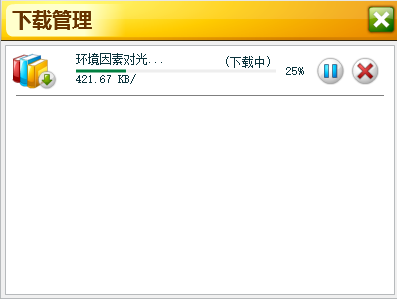
每个同步实验至少包括【目的原理】、【实验设计】、【实验过程】三个部分。
点击【目的原理】按钮,可以通过切换画面上方的“目的要求/基本原理”标签选择要展示的内容,大部分实验配有原理动画,方便学习相应的实验原理知识。点击右下角“返回”可以返回到主画面。
点击【实验设计】按钮,可看到画面上出现的探究问题,通过拖拽左侧材料或仪器至深绿色框内回答问题,可点击“确定”进行判断,或点击“答案”查看正确回答;画面下方如果“下一步”按钮可用,即表示探究问题不止一题。
点击【实验过程】按钮,可以看到本实验所需的全部器材,鼠标滑过器材时显示名称。点击“下一步”进入实验过程的演示环节,通过画面下方的控件选择观看实验的各步骤,点击画面左下角的绿三角,可弹起实验台,弹起的实验台里面可查看“步骤内容”、“注意事项”、“设计思路”。画面右侧的控件区提供了“放大镜”“文本”“图形”“白色背板”等工具,方便使用者进行观察细节和标记等。